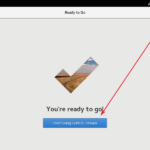리눅스 / 버전 확인하는 방법
Created 2024-08-31
Last Modified 2024-08-31
리눅스에서 현재 사용 중인 배포판의 버전을 확인하는 방법은 여러 가지가 있습니다. 그 중 두 가지를 소개합니다.
hostnamectl 명령어로 확인
hostnamectl 명령어로 리눅스 버전을 확인할 수 있습니다.
아래는 Rocky Linux에서 실행한 결과입니다.
# hostnamectl
Static hostname: rocky-9-01
Icon name: computer-vm
Chassis: vm 🖴
Machine ID: c5a3476c002649a68755644a20842a8a
Boot ID: d836211f66ff4a53a085d5af9d5d7686
Virtualization: microsoft
Operating System: Rocky Linux 9.4 (Blue Onyx)
CPE OS Name: cpe:/o:rocky:rocky:9::baseos
Kernel: Linux 5.14.0-427.33.1.el9_4.x86_64
Architecture: x86-64
Hardware Vendor: Microsoft Corporation
Hardware Model: Virtual Machine
Firmware Version: Hyper-V UEFI Release v4.1
아래는 Ubuntu에서 실행한 결과입니다.
# hostnamectl
Static hostname: ubuntu-24-01
Icon name: computer-vm
Chassis: vm 🖴
Machine ID: 3e4739ad8cc940de91d44918bb022b4b
Boot ID: 7fd2bf7a4127431d8bf5bb63d44533fd
Virtualization: microsoft
Operating System: Ubuntu 24.04.1 LTS
Kernel: Linux 6.8.0-41-generic
Architecture: x86-64
Hardware Vendor: Microsoft Corporation
Hardware Model: Virtual Machine
Firmware Version: Hyper-V UEFI Release v4.1
Firmware Date: Wed 2022-04-06
Firmware Age: 2y 4month 3w 4d
os-release 파일 내용으로 확인
보통 /etc/os-release 파일에 버전이 기재되어 있습니다. cat 명령어로 파일 내용을 출력할 수 있습니다.
다음은 Rocky Linux에서 실행한 결과입니다.
# cat /etc/os-release NAME="Rocky Linux" VERSION="9.4 (Blue Onyx)" ID="rocky" ID_LIKE="rhel centos fedora" VERSION_ID="9.4" PLATFORM_ID="platform:el9" PRETTY_NAME="Rocky Linux 9.4 (Blue Onyx)" ANSI_COLOR="0;32" LOGO="fedora-logo-icon" CPE_NAME="cpe:/o:rocky:rocky:9::baseos" HOME_URL="https://rockylinux.org/" BUG_REPORT_URL="https://bugs.rockylinux.org/" SUPPORT_END="2032-05-31" ROCKY_SUPPORT_PRODUCT="Rocky-Linux-9" ROCKY_SUPPORT_PRODUCT_VERSION="9.4" REDHAT_SUPPORT_PRODUCT="Rocky Linux" REDHAT_SUPPORT_PRODUCT_VERSION="9.4"
다음은 Ubuntu에서 실행한 결과입니다.
# cat /etc/os-release PRETTY_NAME="Ubuntu 24.04.1 LTS" NAME="Ubuntu" VERSION_ID="24.04" VERSION="24.04.1 LTS (Noble Numbat)" VERSION_CODENAME=noble ID=ubuntu ID_LIKE=debian HOME_URL="https://www.ubuntu.com/" SUPPORT_URL="https://help.ubuntu.com/" BUG_REPORT_URL="https://bugs.launchpad.net/ubuntu/" PRIVACY_POLICY_URL="https://www.ubuntu.com/legal/terms-and-policies/privacy-policy" UBUNTU_CODENAME=noble LOGO=ubuntu-logo